
技嘉q-flash使用教程_技嘉qflash使用教程
时间:2025-06-13 15:13:07作者:本站小编
技嘉Q-Flash是一款由技嘉(GIGABYTE)主板提供的便捷BIOS升级工具,用户无需进入操作系统即可完成BIOS刷新操作。Q-Flash因其操作简便、安全性高,深受广大用户青睐。本文将为大家详细介绍技嘉Q-Flash的使用教程,帮助用户快速掌握该功能,确保主板BIOS的顺利更新。

一、什么是技嘉Q-Flash?
Q-Flash是技嘉主板内置的一种BIOS升级工具,用户只需通过U盘即可快速完成BIOS的升级,无需进入Windows系统,也不依赖第三方工具。通过Q-Flash,用户可以轻松实现BIOS版本的升级或修复,提升主板性能和兼容性,解决因BIOS版本过低所导致的问题。
二、技嘉Q-Flash的准备工作
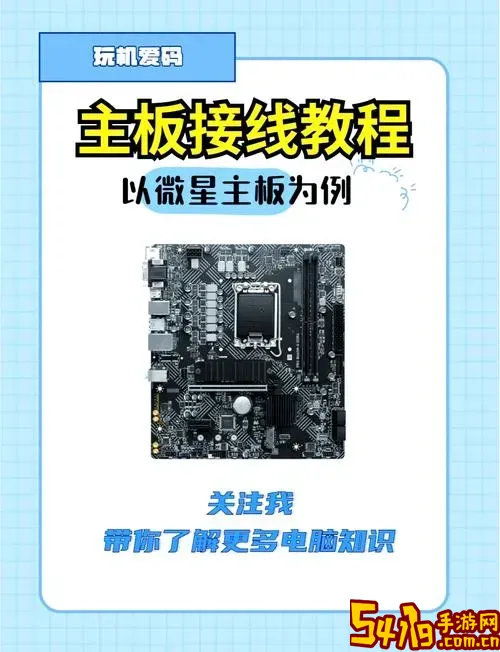
1. 下载最新BIOS:访问技嘉官方网站,进入对应主板型号的支持页面,下载最新版本的BIOS文件。一般为.zip格式,解压后会得到一个.ROM文件。
2. 准备U盘:找一个容量小且格式为FAT32的U盘,将BIOS的.ROM文件复制到U盘根目录下,避免放在文件夹中,方便Q-Flash识别。
3. 关闭电脑:将电脑完全关机,确保无电源连接不发生意外。
三、技嘉Q-Flash使用步骤
1. 插入U盘:将准备好的U盘插入主板背面的USB接口,建议使用主板后置USB接口,因为前置USB可能因电源未通等问题导致不可用。
2. 启动电脑并进入Q-Flash:打开电源后,启动过程中连续按键盘上的“Delete”键或“F8”键(视主板型号而定)进入BIOS设置菜单。
3. 启动Q-Flash工具:进入BIOS后,在主菜单中找到“Q-Flash”的选项,通常会标注为“Q-Flash Utility”或单独显示为“Q-Flash”,选择后进入Q-Flash界面。
4. 选择更新方式:进入Q-Flash后,选择“Update BIOS from Drive”,软件会自动搜索U盘中的BIOS文件。
5. 选择BIOS文件:在列表中选中你事先准备好的.ROM文件,确认文件名和型号一致,以防刷错版本。
6. 开始刷新:确认无误后,点击“Flash”或“Update”按钮,系统将自动开始升级过程。此时请千万不要关闭电脑、电源或操作键盘鼠标,以免刷写失败导致主板无法启动。
7. 升级完成:Q-Flash完成升级后,会提示成功并自动重启电脑。此时BIOS已完成刷新,进入启动系统即可。
四、使用Q-Flash的注意事项
1. 确认BIOS适配型号:升级BIOS前一定要确认文件对应的主板型号,避免错误刷写造成主板损坏。
2. 使用稳定电源:建议在升级BIOS时连接UPS电源,以避免断电导致的升级失败。
3. 不要中断升级:升级期间不要按任何按键或重启电脑,耐心等待升级完成。
4. 备份当前BIOS:部分技嘉主板支持备份当前BIOS,建议先备份以防出现问题时恢复。
五、Q-Flash的常见问题及解决方案

1. Q-Flash找不到BIOS文件:确认U盘格式为FAT32,且BIOS文件放在根目录,无额外文件夹。
2. 升级后无法开机:请尝试清除CMOS,或使用主板的BIOS恢复功能。必要时联系技嘉客服寻求帮助。
3. 进入Q-Flash菜单失败:尝试更换USB接口或重启多次,部分型号F8键或Delete键可能略有不同。
总结
技嘉Q-Flash作为一款简便高效的BIOS升级工具,极大地方便了广大技嘉主板用户对BIOS的管理。只要按照正确的步骤操作,升级过程安全可靠,能够有效提升主板的兼容性和性能表现。希望本文的技嘉Q-Flash使用教程能对您顺利完成BIOS升级有所帮助,为您的电脑系统保驾护航。
